TortoiseGit安装与使用
Posted 武鹏磊
tags:
篇首语:本文由小常识网(cha138.com)小编为大家整理,主要介绍了TortoiseGit安装与使用相关的知识,希望对你有一定的参考价值。
公司的源码是在码云上,平时进行项目源码管理和团队开发都会使用到GIT,花了一天时间才将Git搞明白,这是一个工具,我在这里就简单说一下,其安装使用方法,也是对自己学习的总结;本文章适合于刚接触GIT的初学者,大牛请自行绕过,如果有写的不好的地方,还望多多指正;
一:Git安装
使用TortoiseGit这个程序,需要先安装Git
Windows版本Git的下载页面: http://git-scm.com/download/win
1:下载Git到文件夹,
2:然后鼠标双击安装文件, 如果有Windows拦截警告,允许即可;
3:接下来是授权信息页面,点击下一步next;
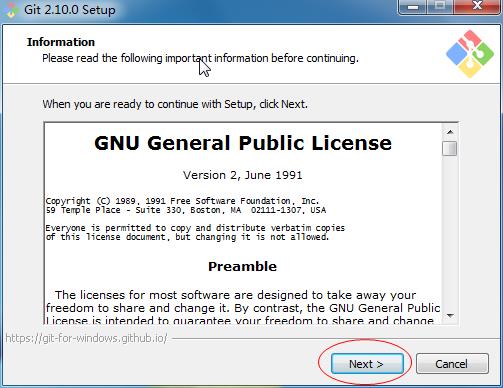
授权信息页面
4:选择安装路径
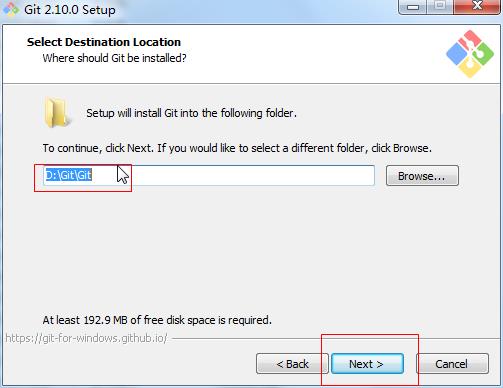
5:选择文件关联,如果你不清楚,直接默认,下一步即可. 如果你想要右键菜单清爽一点,这里把所有勾去掉也是可以的;
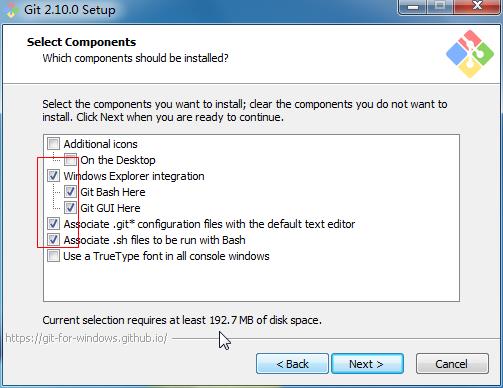
6:接着出现开始菜单文件夹,默认,下一步即可:
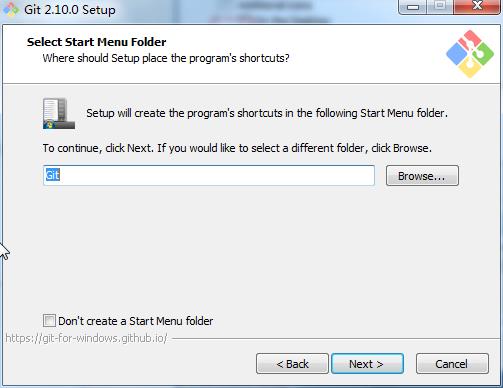
7:然后是是否配置Path的配置,选择中间一个,可以通过 Windows命令行(CMD)调用 git 命令。 然后点击下一步.
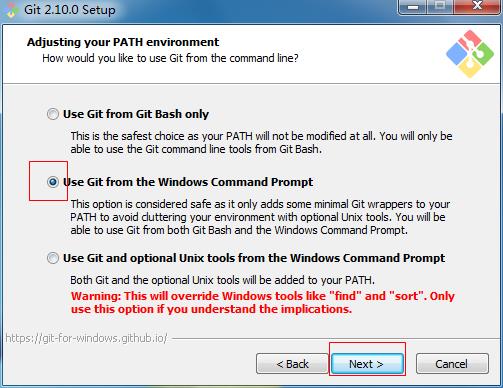
8:选择回车换行的格式。默认即可.(检出时转换为Windows风格,提交时转换为Linux风格.)
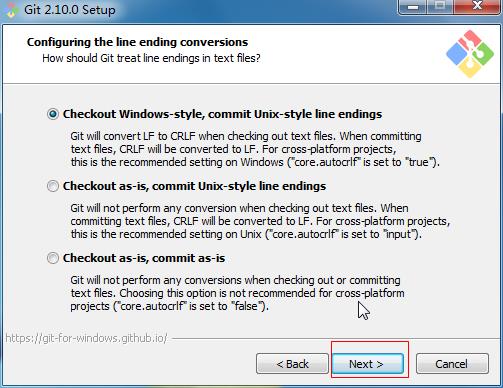
9:选择终端,默认即可;
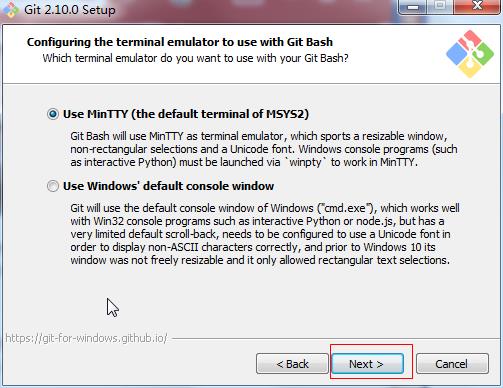
10:额外的配置选项,默认选择,点击安装install
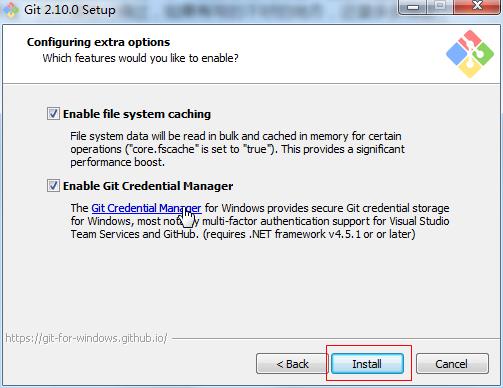
11:安装完成
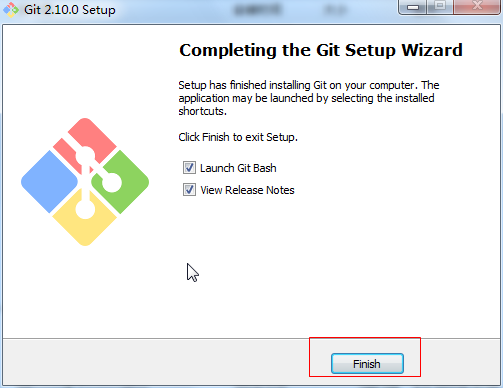
12:cmd中测试安装是否成功 > git --version
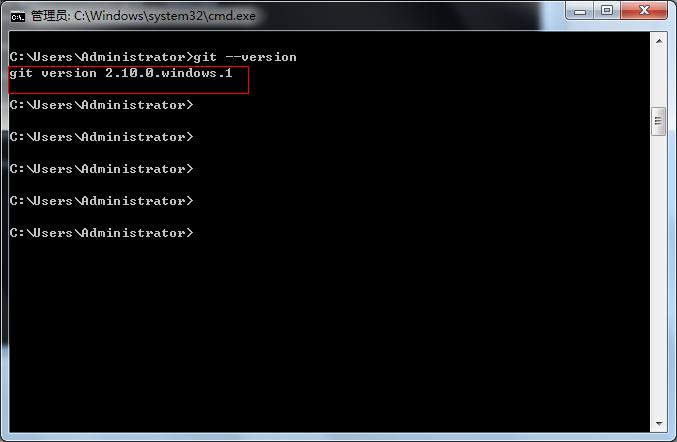
出现版本号则安装成功;
二 : 接下来就可以进行TortoiseGit安装:
1:TortoiseGit安装向导页面,点击下一步next即可;
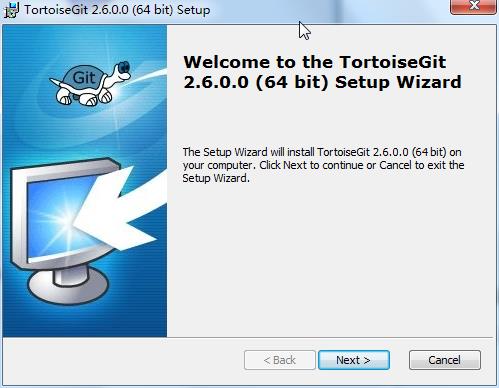
2:接着是选择安装目录,可以保持默认,或者安装到开发环境目录下,安装的程序组件保持默认即可:
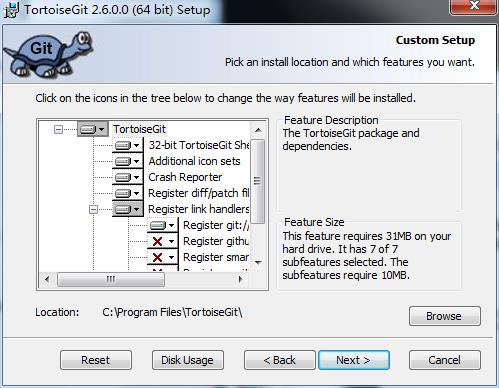
3:下一步到确认安装界面,点击 Install按钮安装即可,如下图所示:
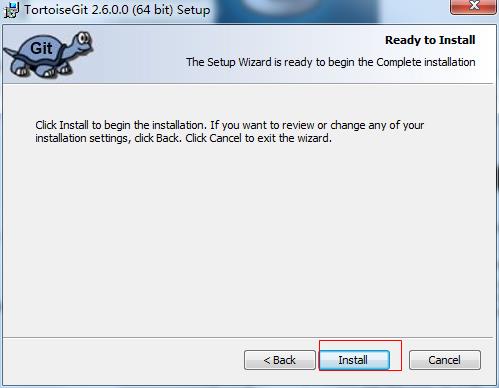
4:安装完成,进行第一次启动;
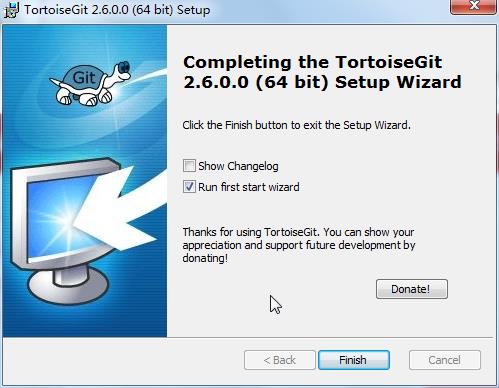
5:配置默认语言
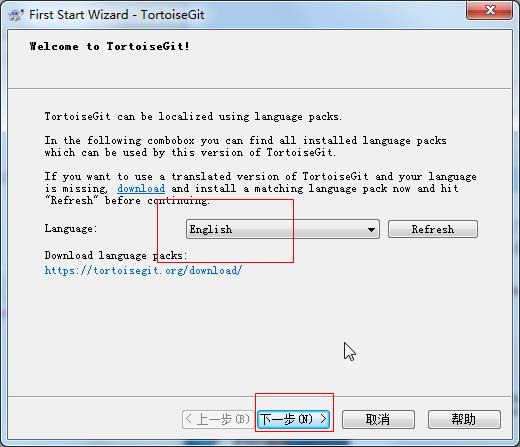
6:TortoiseGit介绍 默认下一步:
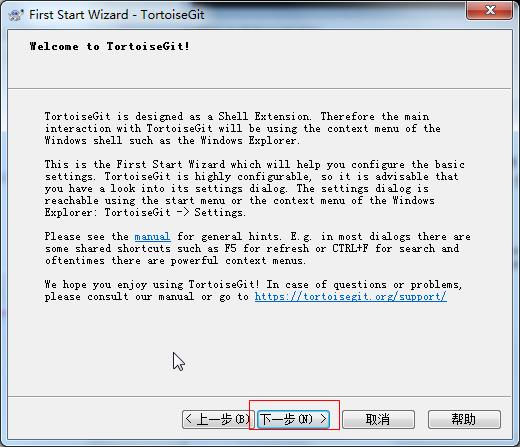
7:选择Git的安装路径中的bin文件夹
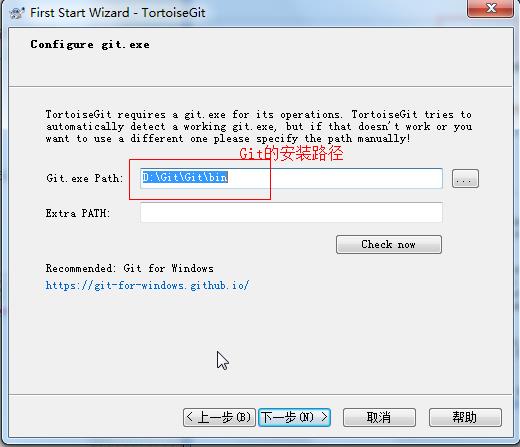
8:输入用户名和邮箱
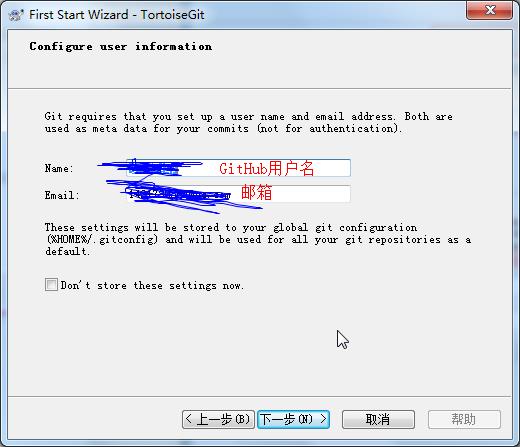
9:安装完成;
三 :TortoiseGit的使用
(1)克隆项目
1:本地新建文件夹;在目标文件夹中点击右键;点击Git Clone
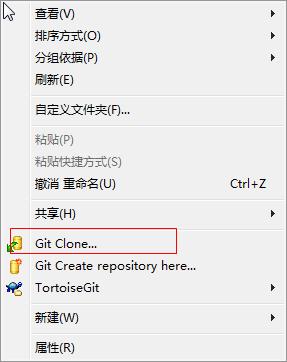
2:在UPL输入项目地址,点击OK;
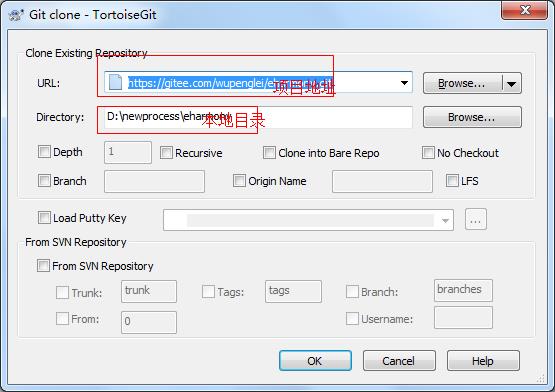
3:克隆完成
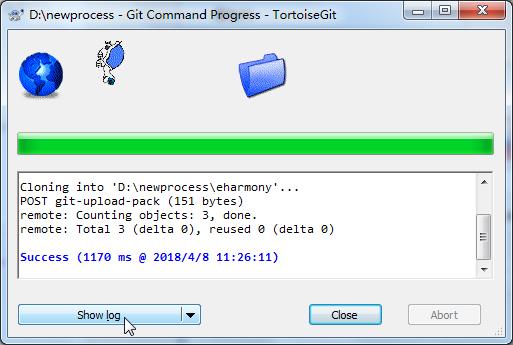
(2)修改提交项目
1:修改文件后,点击文件夹右键pull
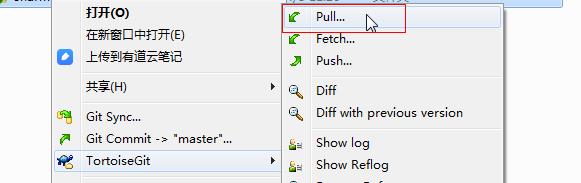
2:提交日志Git commit -->
message :填写修改备注
check:选中修改文件
点击commit
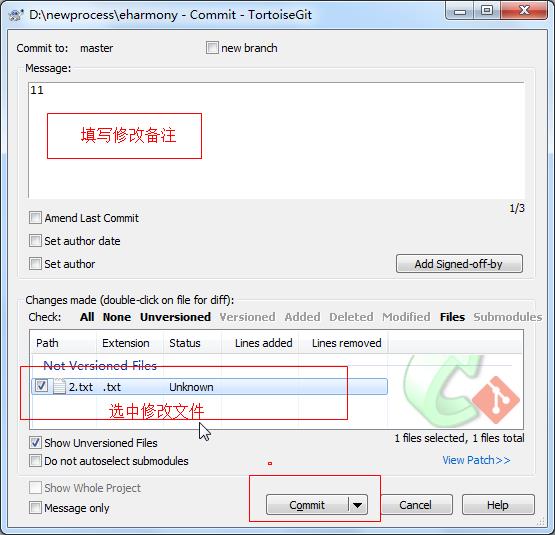
3:点击push 上传
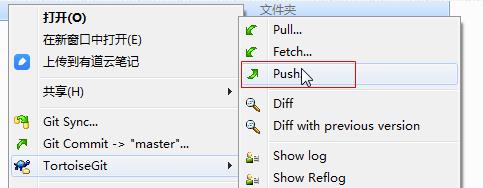
4:上传完成
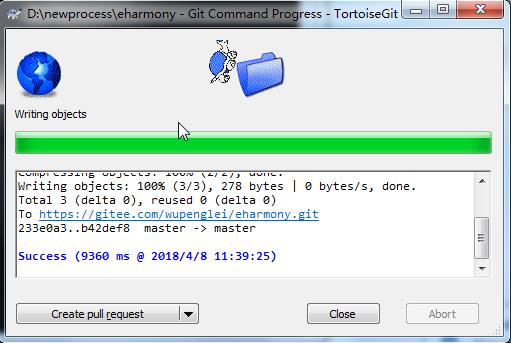
以上就是TortoiseGit的安装与使用方法!!!
以上是关于TortoiseGit安装与使用的主要内容,如果未能解决你的问题,请参考以下文章